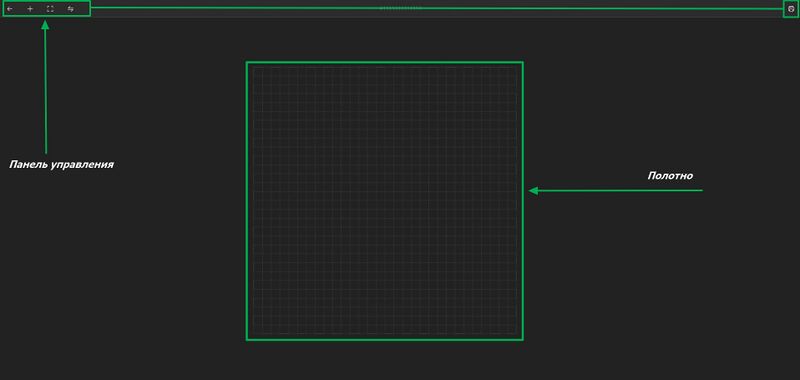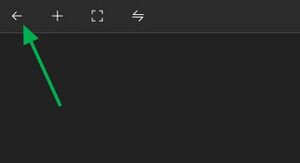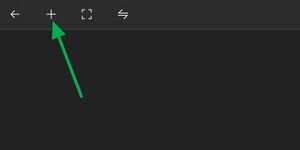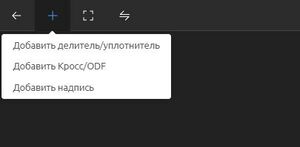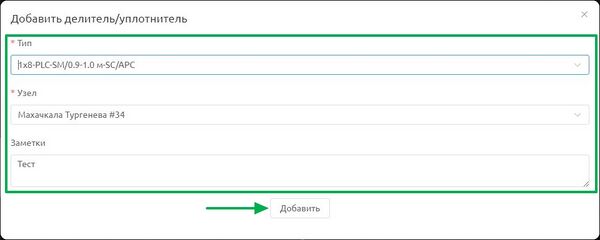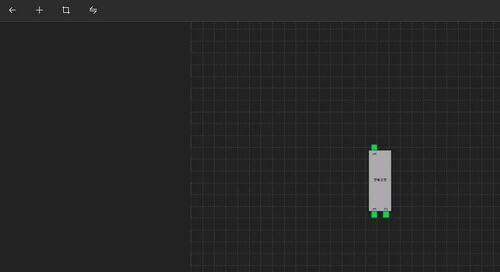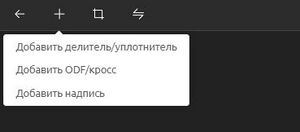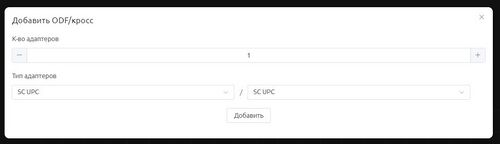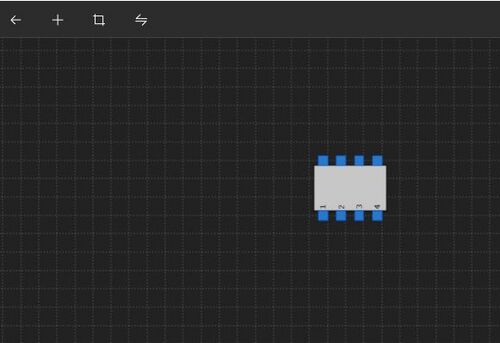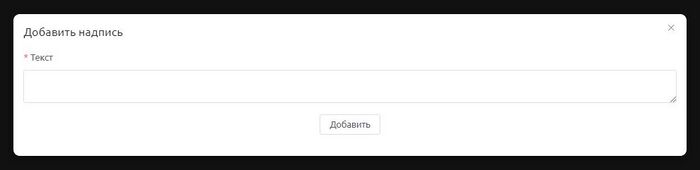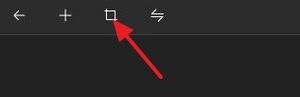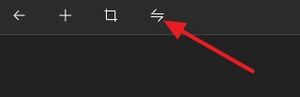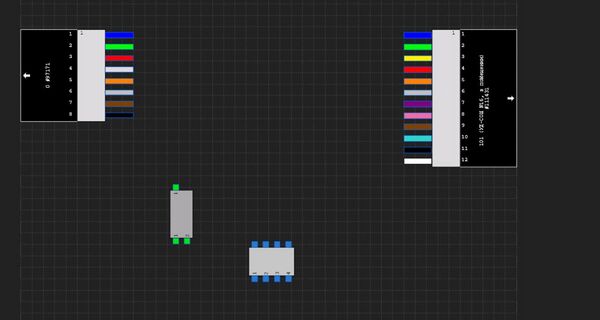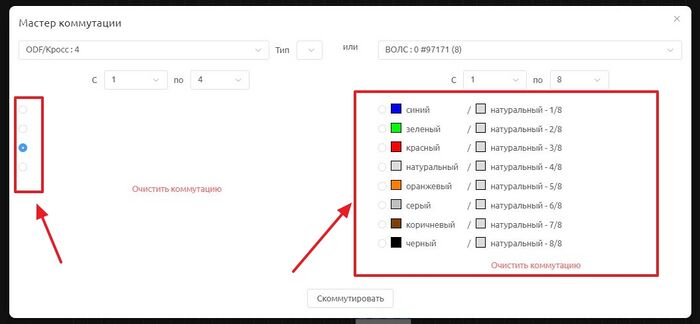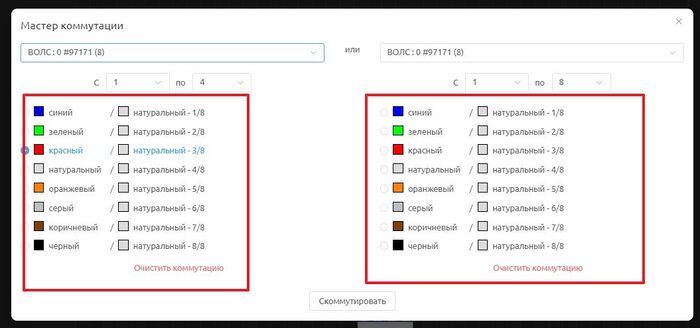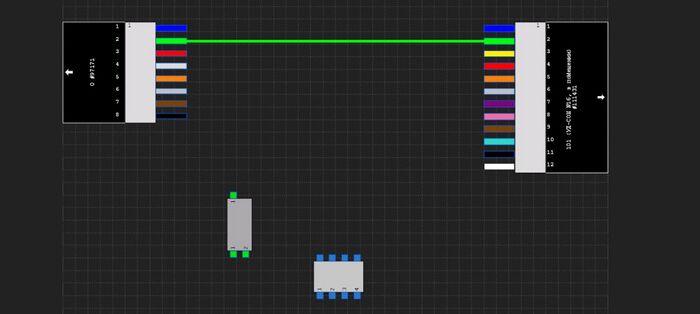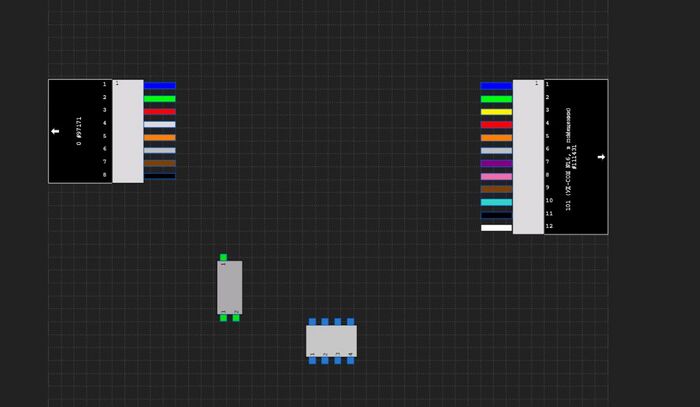Схема коммутации: различия между версиями
Wikiroot (обсуждение | вклад) Нет описания правки |
Wikiroot (обсуждение | вклад) Нет описания правки |
||
| Строка 33: | Строка 33: | ||
[[Файл:moc4.JPG|600px]] | [[Файл:moc4.JPG|600px]] | ||
После заполнения полей нажмите кнопку «'''Добавить''». | |||
*Пример добавленного "'''Делитель/Уплотнитель'''" на макет. | *Пример добавленного "'''Делитель/Уплотнитель'''" на макет. | ||
Версия от 07:28, 10 сентября 2024
Описание раздела
В данном разделе мы опишем работу с макетом "Схема коммутации", который применяется для коммутации оборудования и кабельной инфраструктуры на сооружениях связи
Макет для коммутации сетевого оборудования состоит из:
- Панель управления используется для добавления коммутационного оборудования на макет и их коммутации между собой.
- Макет для коммутации используется для визуализации добавленного коммутационного оборудования на макет и их коммутации между собой.
- Кнопка вывода на печать.
1.Кнопка ""Назад" — возвращает в главное меню "Katan".
2.Кнопка ""Добавить".
При нажатии мы увидем список сетевого оборудования которые мы можем добавить на макет.
Выбираем "Делители/Уплотнители" и заполняем необходимые поля.
После заполнения полей нажмите кнопку «'Добавить».
- Пример добавленного "Делитель/Уплотнитель" на макет.
Описание раздела
- Добавить "ODF/Кросс"
- Более подробно о добавлении "ODF/Кросс" так же можно через раздел "Кабельная инфраструктра/ODF/Кросс"
- Добавить "ODF/Кросс"
- Тут мы видем добавленный "ODF/Кросс" на полотне (для данного примера выбрали 4 портовый "ODF/Кросс" )
________________________________________
Добавить "Надпись" (добавляется надпись над полотном)
- При добавлении "Надписи" откроется окно с полем ввода
- Надпись на полотне (всегда находится в правом верхнем углу чуть выше полотна )
__________________________________________________________________________________________________________________
3.Кнопка Размер полотна" (тут мы можем выбрать размер полотна для коммутации)
При нажатии мы увидем
- Поле указателя "Размер полотна" (с помошью кнопок - +)
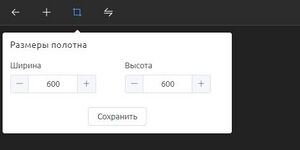
________________________________________
При нажатии мы увидем новое окно в котором:
________________________________________
- На левой стороне имеется строка "Поле выбора", где мы можем выбрать элемент который мы хотим скоммутировать
________________________________________
- На правой стороне строка "поле выбора"(где мы можем выбрать элемент который мы хотим скоммутировать) и ""Поиск" (данное поле поиска используется для поиска Волса и добавления его на данный узел связи , соответсвенно добавляется Волс на полотно )
- В случае если мы нажмем на ""Поиск" в правом поле , откроется новое окно
- Поле выбора - ""Конечная точка" (выбираем узел связи откуда придет "Волс")
- Поле выбора - ""Марка кабеля"
- Поле - ""Емкость кабеля" (данное поле лишь отражает значение в зависимости от выбора марки кабеля)
Так выглядет добавление Волс:
___________________________________________________________________________________________________________________
Приведем пример коммутации через панель управления кнопкой "Мастер коммутации" (на данном примере мы добавим к полотну Волс1, Волс2, Делитель/Уплотнитель, ODF/Кросс)
- При нажатии кнопки "Мастер коммутации"
________________________________________
Пример 1: Откроется окно "Мастер коммутации"
- Где в левой строне мы выбираем нужный нам порт "ODF/Кросс" а в правой строне выберем "Волс"
- Где в левой строне мы выбираем "Волс 1" а в правой стороне выберем "Волс 2", выбираем цвет с одной стороны и цвет с другой стороны
- Завершаем - кнопкой "Скоммутировать"
- Результат:
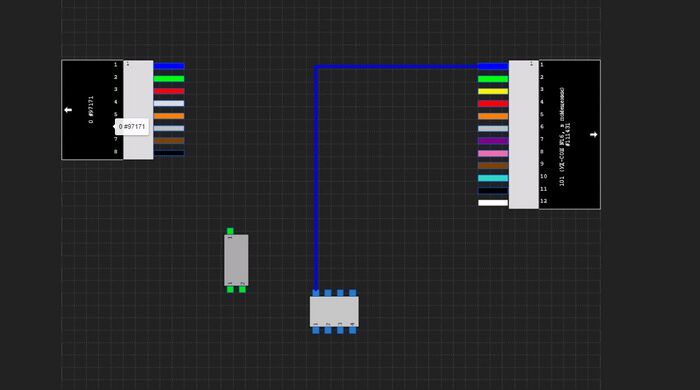
Пример 2: Откроется окно "Мастер коммутации"
- Где в левой стороне мы выбираем "Волс 1" а в правой стороне выберем "Волс 2", выбираем цвет с одной стороны и цвет с другой стороны
- Завершаем - кнопкой "Скоммутировать"
Результат:
__________________________________________________________________________________________________________________
Схема коммутации на полотне
Данная схема приведена для примера где на полотне мы будем иметь 4 элемента (Волс1, Волс2, Делитель/Уплотнитель, ODF/Кросс)
Коммутация на полотне:
- В данном примере скоммутирем один порт элементов "Волс 1" и "Волс 2", для этого левой кнопкой мыши надо нажать на цвет порта котрый нам нужен на "Волс 1" и указать на другом порте "Волс 2" , появится пунктирная линия с (плюсиком в кружке) по середине линии , при нажатии его скоммутируется эти элементы
- Результат

Имеется возможность скоммутировать группой по одинаковым цветам, но при условии что количество портов "Волс 1" и "Волс 2" будет одинаковым , на пунктирновй линии будет (плюсиком в кружке си ниго цвета)
- Результат:
___________________________________________________________________________________________________________________
Перемещение скоммутированной нами линии для визуального удобства, левой кнопкой мышки нажимая и удерживая за маленькие кружки на самой линии, что приведены на рисунке, двигаем их по полотну так как нам необходимо

Действия с "Портом" ( серый маленький кружок с рисунком инструмента )
- Трансформация порта - если нажать и удерживать левой кнопкой мыши за красный кружок в углу порта, что приведен на рисунке ниже, мы можем его двигать по полотну и придать ту форму порта которая нам необходима
- Так же есть кнопка действий на самом порте
- Разорвать коммутацию - при нажатии на это действие, коммутация будет удаленна на этом порте
- Маршрут коммутации - при нажатии на это действие, откроется карта с обозначением маршрута коммутации до этого узла
___________________________________________________________________________________________________________________
- Перемещение "Волс" но полотну - если нажать и удерживать левой кнопкой мыши за красный кружок в углу "Волс", что приведен на рисунке ниже, мы можем переместить по полутну как нам необходимо
- Перейти на узел связи откуда пришел "Волс" можно нажав на белую стрелочку что указан на рисунке ниже, при нажатии перекинет на коммутацию другого узла откуда пришел "Волс"
- Действия с "Волс" ( серый маленький кружок с рисунком инструмента )
- Можно перейти на карточку Волс" в раздел "Кабельная инфраструктра/Волс"
- Так же можно поменять позицию, развернув Волс" на полотне (влево, вверх, вниз, вправо)